
Sadržaj:
- Autor John Day [email protected].
- Public 2024-01-30 09:35.
- Zadnja promjena 2025-01-23 14:47.

Ova instrukcija će pokazati kako pratiti pH, ORP i temperaturu bazena ili toplica te prenijeti podatke na uslugu vizualizacije i pohrane ThingsBoard.io.
Korak 1: Stvari koje će vam trebati
- Bilo koja razvojna ploča ESP32. Ovaj se čini razumnim, ali svaki će uspjeti.
- Izolirana ploča za sučelje ISE sonde i pH sonda. Oboje ih možete nabaviti na ufire.co.
- Izolirana ploča sučelja ISE sonde i ORP sonda također s ufire.co.
- Neki izgledi i završeci poput žica ili qwiic žica i USB kabela.
Korak 2: Softver
- Pretpostavit ću da ste upoznati s Arduinom, Arduino IDE -om, i da ste ga već instalirali. Ako ne, slijedite veze.
- Sljedeća stvar je instaliranje ESP32 platforme. Iz nekog razloga to nije pojednostavljeno dostupnim značajkama upravljanja platformom koje IDE nudi, pa ćete morati otići na stranicu github i slijediti odgovarajuće upute za instalaciju.
-
Sada za knjižnice: U Arduino IDE -u idite na Sketch / Include Library / Manage Libraries …
- Potražite i instalirajte 'ArduinoJson' verziju 5.13.2.
- Potražite i instalirajte "PubSubClient".
- Potražite i instalirajte "Isolated ISE Probe Interface".
Korak 3: Konfigurirajte UFire uređaje
Budući da uFire uređaji komuniciraju putem I2C, potrebne su im jedinstvene adrese. ISE sonda koju koristimo za mjerenje pH i ORP je ista, pa prema zadanim postavkama dolaze s istom adresom. Adresa se ipak može promijeniti, i to ćemo sada učiniti.
Iz Arduino IDE -a idite na 'Datoteke / Primjer / ISE Probe Interface' i odaberite 'Shell'. Ovo je prikladno za korištenje sučelje poput ljuske za korištenje i konfiguriranje uFire uređaja. Najbolje radi na jednostavnom ATMega uređaju poput Uno, Mini ili Nano. Trenutno se ruši na ESP32. Prenesite skicu na svoj uređaj, provjerite je li jedan od uFire uređaja spojen i pokrenite sljedeću naredbu.
i2c 3e
To je trebalo trajno promijeniti I2C adresu uređaja u hex 0x3E. Sada možete obratiti oba uređaja jedinstvenom adresom.
Korak 4: Uspostavljanje veza
ESP32 koji koristimo ima WiFi i BLE sučelja, pa mu samo treba napajanje. Vjerojatno ćete htjeti USB kabel za napajanje, ali baterija je druga mogućnost. Mnogi ESP32 mogu se kupiti sa krugom za punjenje baterija koji je već na ploči.
UFire uređaji koje ćemo mjeriti pH, ORP i temperatura spajaju se na ESP32 preko sabirnice I2C. S ESP32 možete odabrati bilo koja dva pina za I2C. Oba uređaja bit će na istoj sabirnici, pa će SCL i SDA pinovi biti isti. Ako pogledate kôd (sljedeći korak), vidjet ćete ova dva retka.
ISE_pH pH (19, 23);
ISE_ORP ORP (19, 23, 0x3E);
Odlučio sam koristiti pin 19 za SDA i pin 23 za SCL. Dakle, spojite 3.3V ESP32 (ili bilo koji pin na vašoj ploči) na pin 3.3/5v prvog uFire uređaja, GND na GND, 19 na SDA i 23 na SCL.
Ispis na vašem ESP32 može se razlikovati od slike.
Korak 5: Pokrenite ThingsBoard
ThingsBoard je internetska usluga koja, između ostalog, prima ulaz senzora i vizualizira ih u obliku grafikona i grafikona. Postoji nekoliko mogućnosti ugradnje. Za ovu uputu koristit će se lokalna instalacija koja radi na namjenskom računalu.
Posjetite upute za instalaciju ThingsBoard.io i odaberite instalaciju koja vam odgovara.
Instalirao sam sliku Dockera koja mi je omogućila pristup instalaciji odlaskom na https:// localhost: 8080/.
Kao što je ovdje opisano, zadano korisničko ime i lozinka za prijavu su [email protected] i stanar.
Korak 6: Postavljanje uređaja
- Nakon što se prijavite na ThingsBoard, kliknite "Uređaji".
- Na sljedećoj stranici u donjem desnom kutu vidjet ćete narančastu oznaku "+", kliknite je i pojavit će se dijaloški okvir "Dodaj uređaj". Ispunite polje "Ime" s bilo čime što želite nazvati našim uređajem. Zatim pod "Vrsta uređaja" unesite "ESP32", iako to može biti bilo što. Kliknite 'Dodaj'.
- Pritisnite unos novostvorenog uređaja na popisu i vidjet ćete dosta informacija o njemu. Ostavite ovaj zaslon otvoren i prijeđite na sljedeći korak.
Korak 7: Skicirajte
Izvor možete pogledati ovdje.
- Kopirajte datoteke u Arduino projekt.
-
Uredite Watson.h.
- Promijenite ssid i lozinku u podatke o WiFi mreži.
- Na otvorenom zaslonu prethodnog koraka kliknite 'COPY DEVICE ID' i promijenite varijablu 'char device ' u kopirane vrijednosti. Učinite isto za 'COPY ACCESS TOKEN' za varijablu 'char token '.
- Konačno, promijenite varijablu 'char server ' u IP adresu računala na kojem radi ThingsBoard. Moj je bio '192.168.2.126'. Bez 'http', kosih crta ili bilo čega drugog, samo IP adresa.
- Prenesite ga na svoj ESP32 i pogledajte karticu 'NAJNOVIJA TELEMETRIJA'. Trebao bi vam pokazati vaše podatke koji dolaze.
Korak 8: Postavljanje nadzorne ploče
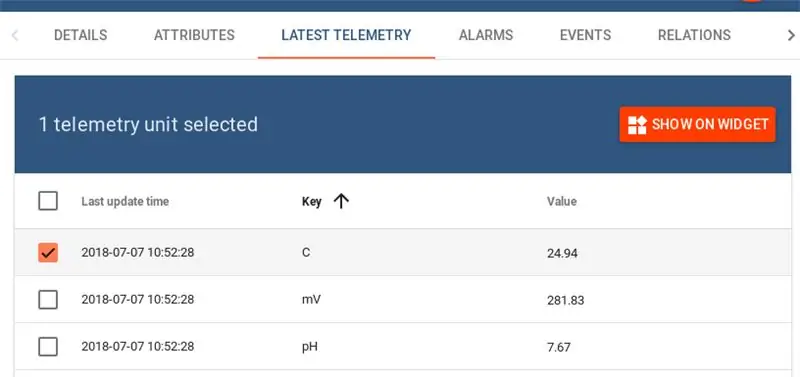
Na kartici 'NAJNOVIJA TELEMETRIJA' trebali biste vidjeti naše tri podatkovne točke, C, mV i pH. Ako kliknete potvrdni okvir s lijeve strane svake stavke, tada možete kliknuti 'POKAŽI NA WIDGETU'. Bit će vam predstavljeno mnogo mogućnosti grafikona. Odaberite onu koja vam se sviđa, a zatim kliknite 'DODAJ NA TABLICU'.
ThingsBoard od sada nudi mnogo mogućnosti pa ću to prepustiti vama da istražite.
Preporučeni:
IOT projekt kućne automatizacije IOT #1: 7 koraka

IOT projekt kućne automatizacije IOT # 1: # UVOD Automatizacija doma je proces automatizacije kućanskih aparata kao što su izmjenična struja, ventilator, hladnjak, svjetla i popis se može nastaviti, tako da se njima može upravljati telefonom, računalom ili čak daljinski. Ovaj projekt bavi se esp2866
Monitoring staklenika s IOT -om: 5 koraka

Monitoring staklenika s IOT -om: Što se tiče poljoprivrede, praćenje temperature & vlažnost biljaka važan je čimbenik za njihov opstanak. Trenutno ljudi koriste termometre pričvršćene u stakleniku kako bi poljoprivrednici mogli mjeriti temperaturu. Međutim, ova ručna aplikacija
MQ7-MONITORING ZAGAĐENJA KORIŠTENJEM GOVORA I NODEMCU-a: 4 koraka

MQ7 MONITORING ZAZAŠTAVANJA ZAGAĐENJA KORIŠĆENJEM GOVORA I NODEMCU-a: Zagađenje je veliki problem današnjeg svijeta. Ali kako možemo pratiti naše zagađenje u blizini, sada je to vrlo jednostavno PA POČNIMO:
ThingSpeak-IFTTT-ESP32-Predictive-Machine-Monitoring: 10 koraka

ThingSpeak-IFTTT-ESP32-Predictive-Machine-Monitoring: U ovom projektu mjerit ćemo vibracije i temperaturu pomoću NCD senzora vibracija i temperature, ESP32 i ThingSpeak. Također ćemo poslati različita očitanja temperature i vibracija Google tablici koristeći ThingSpeak i IFTTT za analizu vibr
Pool Pi Guy - Alarmni sustav s AI -om i nadzor bazena pomoću Raspberry Pi: 12 koraka (sa slikama)

Pool Pi Guy - Alarmni sustav s AI -jem i nadzor bazena pomoću Raspberry Pi: Imati bazen kod kuće zabavno je, ali dolazi s velikom odgovornošću. Moja najveća briga je praćenje je li netko u blizini bazena bez nadzora (osobito mlađa djeca). Najveća me smetnja brine što vodovod u bazenu nikada ne ide ispod ulaza pumpe
